今天给大家介绍一下如何在win10系统电脑上重新安装计算器的具体操作步骤。
-
1. 打开电脑,在左下角的开始处,右键,选择搜索选项。
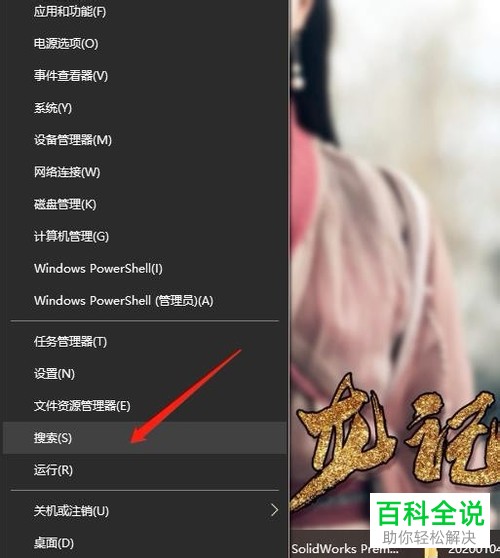
-
2. 然后在下方的搜索框中输入“powershell”。

-
3. 在上方的windows powershell处,右键,在打开的菜单中选择以管理员身份运行。
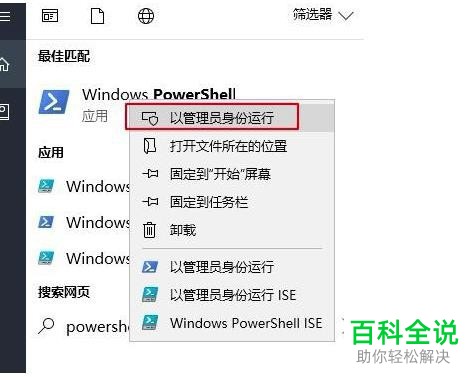
-
4. 在弹出的窗口中,输入“Get-AppxPackage -allusers | Select Name, PackageFullName”,回车。
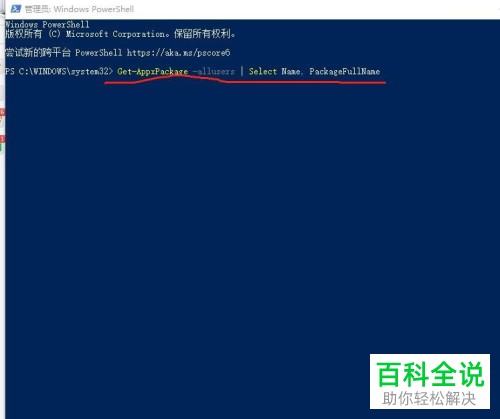
-
5. 在下方的列表中,找到Microsoft.WindowsCalculator这个条目,这就是计算器,复制空格后面的内容。如图显示的是Microsoft.WindowsCalculator_10.1812.10048.0_x64__8wekyb3d8bbwe。
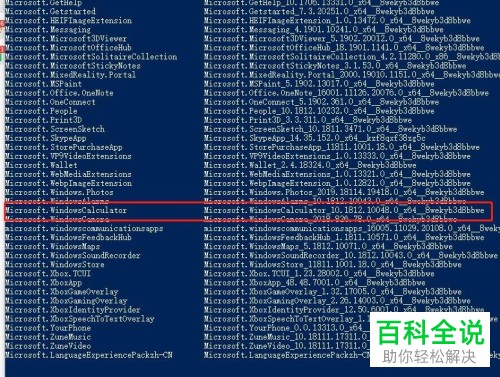
-
6. 接下来再输入:Add-appxpackage -register "C:Program FilesWindowsApps(Microsoft.WindowsCalculator_10.1812.10048.0_x64__8wekyb3d8bbwe)appxmanifest.xml" -disabledevelopmentmode。提醒一下,没有括号,并且将括号内的内容替换成我们刚才复制的内容,回车。
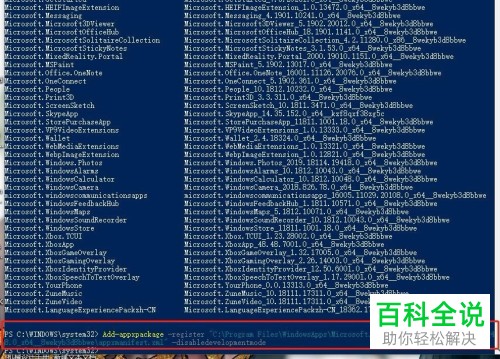
-
7.最后当命令执行完成后,我们点击左下角的开始菜单,如图,就可以看到计算器了,点击即可使用。

-
以上就是如何在win10系统电脑上重新安装计算器的具体操作步骤。
